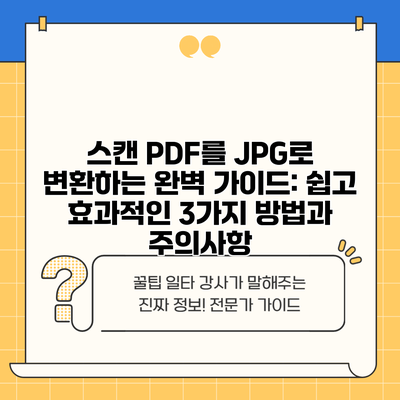스캔 PDF를 JPG로 변환하는 완벽 가이드: 쉽고 효과적인 3가지 방법과 주의사항
스캔한 중요한 서류가 PDF 파일로 덩그러니 남아있어 고민이신가요? 이미지 편집이나 공유가 필요한데, PDF 파일은 다루기 어렵다고 생각하시나요? 걱정 마세요! 스캔한 PDF를 JPG로 변환하는 것은 생각보다 훨씬 쉽고 간편하답니다. 이 글에서는 여러분이 PDF를 JPG로 변환하는 가장 쉽고 효과적인 세 가지 방법을 자세히 알려드리고, 주의해야 할 사항까지 꼼꼼하게 정리해 드릴게요! 이제 번거로운 과정은 잊고, 원하는 이미지를 손쉽게 얻어보시죠!
✅ 스캔한 PDF를 JPG로 변환하는 방법만 알고 있나요? HWPX 파일도 JPG로 변환하는 방법을 알아보고, 효율적인 작업을 경험해보세요!

왜 스캔 PDF를 JPG로 변환해야 할까요?
PDF는 문서 관리에 훌륭한 포맷이지만, 모든 상황에 최적은 아니에요. 때로는 이미지 형식인 JPG가 더 유용할 때가 있죠. JPG는 이미지 편집 프로그램에서 쉽게 수정하고, 온라인으로 공유하기에도 편리하며, 다양한 기기에서 호환성이 좋기 때문이에요. 특히 스캔한 문서의 경우, 이미지 형태로 변환하면 더욱 다양하게 활용할 수 있답니다. 예를 들어, 사진 편집 앱으로 보정하거나, SNS에 공유하거나, 프레젠테이션 자료로 활용하는 등 다양한 용도로 활용할 수 있어요.
✅ 스캔한 PDF를 JPG로 변환하는 것만큼 간편하게 hwp, hwpx 파일도 변환하세요! 3가지 방법을 한번에 확인해보세요.

스캔 PDF를 JPG로 변환하는 3가지 효과적인 방법
PDF를 JPG로 변환하는 방법은 여러 가지가 있지만, 그중 가장 효과적이고 편리한 세 가지 방법을 소개해 드릴게요. 각 방법의 장단점을 비교하여 여러분의 상황에 맞는 최적의 방법을 선택하실 수 있도록 도와드리겠습니다.
1. 온라인 도구를 활용해보세요
인터넷에 접속만 할 수 있다면 어디서든 쉽게 사용할 수 있는 온라인 도구를 활용하는 방법이 있어요. 다양한 무료 서비스들이 제공되고 있으며, Smallpdf, ILovePDF 등 인기있는 사이트들이 사용하기 쉽고 안전한 인터페이스를 제공하고 있답니다.
Smallpdf 사용 방법:
- Smallpdf 웹사이트 ()에 접속합니다.
- PDF to JPG 변환 기능을 선택합니다.
- 변환할 PDF 파일을 업로드합니다.
- “변환” 버튼을 클릭하여 JPG 파일로 변환합니다.
- 변환된 JPG 파일을 다운로드합니다.
ILovePDF 사용 방법:
ILovePDF의 사용 방법도 Smallpdf와 매우 유사해요. 웹사이트 ()에 접속하여 PDF to JPG 변환 기능을 이용하시면 됩니다.
장점:
* 별도의 소프트웨어 설치가 필요 없어 간편해요.
* 다양한 기능을 제공하는 사이트들이 많아요.
* 어디서든 인터넷만 연결되어 있다면 사용할 수 있어요.
단점:
* 인터넷 연결이 필수적이에요.
* 파일 크기 제한이 있을 수 있답니다.
* 보안에 민감한 문서는 주의해서 사용해야 해요.
2. 데스크탑 소프트웨어로 전문적인 변환
자주 PDF를 JPG로 변환하거나 고급 기능이 필요하다면, 데스크탑 소프트웨어를 사용하는 것을 추천드려요. Adobe Acrobat Pro와 같은 유료 소프트웨어는 광범위한 기능과 높은 변환 품질을 제공하지만, 무료 소프트웨어도 활용 가능하답니다. GIMP와 같은 오픈소스 프로그램은 무료로 다운로드하여 사용할 수 있어요.
Adobe Acrobat Pro 사용 방법:
- Adobe Acrobat Pro를 실행합니다.
- “파일” 메뉴에서 “열기”를 선택하고 PDF 파일을 엽니다.
- “파일” 메뉴에서 “내보내기”를 선택하고 “이미지”를 선택합니다.
- “JPEG” 포맷을 선택하고 저장 경로를 지정합니다.
- 설정을 조정한 후 “저장”을 클릭합니다.
장점:
* 고급 기능과 높은 변환 품질을 제공해요.
* 완벽한 제어 기능을 제공해요.
* 오프라인에서도 사용할 수 있어요.
단점:
* 소프트웨어 설치와 구매가 필요할 수 있어요.
* 유료 소프트웨어의 경우 비용이 발생해요.
3. 모바일 앱으로 언제 어디서나 편리하게
스마트폰으로 언제 어디서든 PDF를 JPG로 변환해야 할 경우가 있을 수 있죠. 이럴 땐 모바일 앱을 활용해 보세요. iOS와 안드로이드 모두에서 사용 가능한 PDF to JPG Converter, Adobe Scan 등 편리한 앱들이 다양하게 존재합니다.
장점:
* 휴대성이 좋아 언제 어디서나 사용 가능해요.
* 사용이 간편하고 직관적이에요.
단점:
* 필요한 기능이 제한적일 수 있어요.
* 앱의 성능이나 안정성에 따라 차이가 있을 수 있답니다.
✅ 스캔 PDF를 JPG로 변환하는 방법이 궁금하세요? 3가지 방법과 주의사항을 상세하게 알아보고 효율적으로 작업하세요!

변환 후 확인해야 할 핵심 사항
PDF를 JPG로 변환 후에는 몇 가지 중요한 사항들을 반드시 확인해야 합니다. 변환 과정에서 이미지 품질이 저하되거나 내용이 손상될 수 있기 때문이에요.
- 이미지 품질: 해상도가 적절한지 확인하고, 텍스트가 선명하게 보이는지 확인해주세요. 흐릿하거나 깨지는 현상이 있다면 다른 방법이나 설정을 시도해 보시는 것이 좋습니다.
- 파일 크기: 파일 크기가 너무 크면 저장 공간을 많이 차지하고, 전송 시간이 오래 걸릴 수 있어요. 필요에 따라 이미지 해상도를 조절하여 파일 크기를 줄일 수 있답니다.
- 내용의 정확성: 변환 후 원본과 비교하여 내용이 정확하게 유지되었는지 확인해주세요. 텍스트나 그림이 누락되거나 왜곡되지 않았는지 꼼꼼하게 살펴봐야 해요.
특히 중요한 문서의 경우, 변환 전후의 내용을 꼼꼼하게 비교하는 것이 필수적이에요.
✅ 스캔한 PDF를 JPG로 변환하는 것만큼 간편하게 HWPX 파일도 변환하는 방법을 알아보세요!

PDF JPG 변환 방법 비교표
다양한 방법들을 비교하여 효율적인 선택을 하실 수 있도록 표로 정리해 보았습니다.
| 방법 | 장점 | 단점 | 추천 대상 |
|---|---|---|---|
| 온라인 도구 | 간편, 설치 불필요, 다양한 기능 | 인터넷 연결 필수, 보안 문제 가능성, 파일 크기 제한 | 간단한 변환, 소량의 파일 변환 |
| 데스크탑 소프트웨어 | 고품질 변환, 고급 기능, 오프라인 사용 가능 | 소프트웨어 설치 및 구매 필요, 비용 발생 가능성 | 자주 변환, 고품질 및 고급 기능 필요 |
| 모바일 앱 | 휴대성, 간편한 사용 | 제한적인 기능, 앱 성능 의존 | 이동 중 변환, 간단한 변환 |
결론: 이제 PDF를 JPG로 자유롭게 변환하세요!
이 글을 통해 스캔한 PDF 파일을 JPG로
자주 묻는 질문 Q&A
Q1: 스캔 PDF를 JPG로 변환하는 이유는 무엇인가요?
A1: PDF는 문서 관리에 좋지만, 이미지 편집이나 공유에는 JPG가 더 편리합니다. JPG는 이미지 편집, 온라인 공유, 다양한 기기 호환성이 좋기 때문입니다.
Q2: 스캔 PDF를 JPG로 변환하는 가장 효과적인 방법은 무엇인가요?
A2: 상황에 따라 다릅니다. 간편하게 변환하고 싶다면 온라인 도구, 전문적인 변환과 고급 기능이 필요하다면 데스크탑 소프트웨어, 휴대성이 중요하다면 모바일 앱을 추천합니다.
Q3: JPG 변환 후 확인해야 할 중요한 사항은 무엇인가요?
A3: 이미지 품질(해상도, 선명도), 파일 크기, 그리고 원본과의 내용 정확성을 꼼꼼히 확인해야 합니다. 특히 중요 문서는 변환 전후 내용 비교가 필수입니다.